
Si necesita forzar el cierre de una aplicación congelada o con errores en Windows 10, puede finalizar una tarea fácilmente utilizando la utilidad Administrador de tareas incorporada de Windows. He aquí cómo hacerlo.
Primero, abra el Administrador de tareas. Para hacerlo, haga clic con el botón derecho en la barra de tareas y seleccione «Administrador de tareas» en el menú emergente. Alternativamente, puede presionar Ctrl + Shift + Escape para abrirlo, o presionar Ctrl + Alt + Supr y seleccionar «Administrador de tareas» en la pantalla que aparece.
RELACIONADO: Siete formas de abrir el Administrador de tareas de Windows
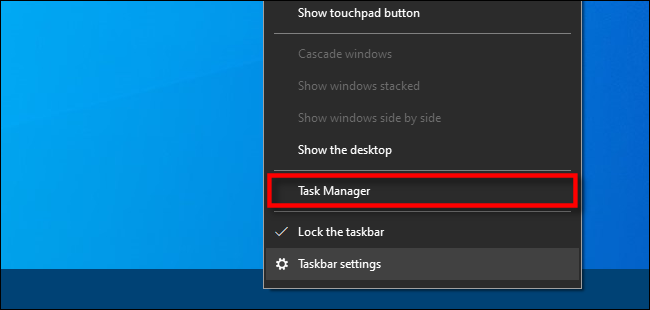
Si el Administrador de tareas se abre en modo simple y ves el nombre de la tarea que te gustaría finalizar en la lista, simplemente selecciona el nombre de la aplicación de la lista y haz clic en el botón «Finalizar tarea».
Advertencia: Si finaliza una tarea sin antes guardar su trabajo, podría perder datos. Es mejor cerrar la aplicación normalmente, si es posible.
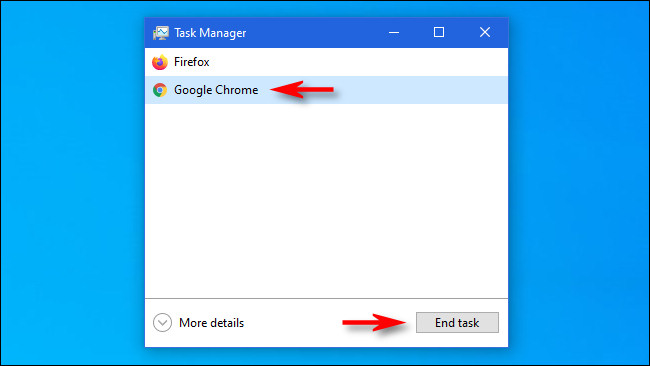
La tarea terminará. Si la tarea no está en la lista en modo simple o si primero desea profundizar en lo que está sucediendo, haga clic en el botón «Más detalles».
RELACIONADO: Administrador de tareas de Windows: la guía completa
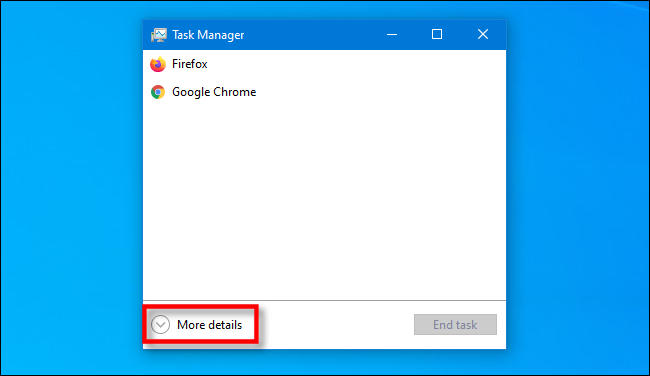
Después de expandir el Administrador de tareas para mostrar más detalles, verá una lista de procesos (programas que se ejecutan en su computadora) con información sobre cuánta CPU, memoria, actividad del disco y ancho de banda de red están usando.
En la lista de procesos, seleccione la tarea que desea forzar a salir, luego haga clic en el botón «Finalizar tarea» en la esquina inferior derecha de la ventana.
Advertencia: Podría perder el trabajo no guardado en una aplicación si finaliza la tarea sin guardar su trabajo. Además, puede utilizar esta ventana para finalizar tareas importantes del sistema operativo. Si lo hace, Windows puede comportarse de forma inusual hasta que lo reinicie.
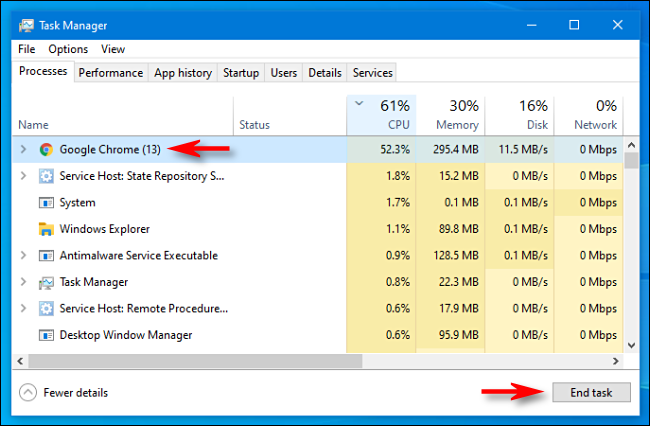
Después de eso, el programa se cerrará. Si con frecuencia finaliza la tarea de una aplicación particularmente problemática, considere actualizar la aplicación o Windows mismo, los cuales podrían resolver un error subyacente que está causando el problema. ¡Buena suerte!
RELACIONADO: Administrador de tareas de Windows: la guía completa

